¿No funciona el mouse de tu PC? Te enseñamos a usar tu teléfono como un reemplazo temporal
Si tu mouse deja de funcionar de forma repentina, no necesitas salir a comprar otro. Aunque no lo creas, puedes usar tu celular. ¿Te gustaría saber cómo?

Al igual que el teclado, el mouse es uno de los periféricos más importantes de una computadora, ya que nos permite interactuar con el sistema operativo. Gracias a él, no solo podemos hacer clic en los elementos de nuestra PC, también tendremos control de todas las aplicaciones que hemos instalado, incluso es posible realizar diversas acciones, como seleccionar y arrastrar.
Lamentablemente, los mouse de computadora, especialmente los más económicos, son propensos a fallos que nos obligan a reemplazarlos. En algunos casos, estos dispositivos pueden dejar de funcionar por completo y de manera imprevista, lo que resulta problemático si estamos trabajando en una tarea sumamente importante. ¿Qué hacer en esta situación?
TE RECOMENDAMOS
TEMU VS. ALIEXPRESS: ¡AQUÍ ESTÁN LOS MEJORES PRECIOS! | TECHMOOD
PUEDES VER: Peor que Magis TV: ¿Qué es Tele Latino y por qué no deberías instalarlo en tu Smart TV o teléfono?

Si bien la mayoría de las personas puede comprar un mouse nuevo rápidamente, para otros puede resultar complicado, ya sea por la falta de una tienda cercana o la urgencia de acabar un trabajo. Si te encuentras en esta situación, te gustará saber que es posible convertir tu teléfono inteligente (Android o iPhone) en un ratón de computadora temporal.
¿Cómo convertir tu teléfono en un mouse de computadora?
Para que tu smartphone se transforme en un mouse temporal, necesitarás la ayuda de un programa desarrollado por terceros. Su nombre es Remote Mouse y puedes encontrarla en Play Store o App Store, las tiendas oficiales de Google y Apple, respectivamente. Una vez que hayas descargado la app en tu celular, deberás darle los permisos necesarios.
También será necesario instalar Remote Mouse en tu computadora. Para obtener el instalador, debes visitar la página web oficial (disponible en este enlace). Es importante destacar que los desarrolladores han lanzado cuatro versiones diferentes: Windows 11, Windows 10, Linux y Mac. Así que asegúrate de descargar la versión adecuada para tu sistema.
"Una vez que hayas instalado Remote Mouse en tu teléfono inteligente y computadora, deberás entrar a la aplicación en ambos dispositivos y proceder a vincularlos. Es importante que ambos estén conectados a la misma red Wi-Fi para que el truco funcione correctamente. Si cumples con estos requisitos, ya puedes empezar a usar tu smartphone como un ratón.
PUEDES VER: Mejor que Magis TV: esta plataforma tiene 350 canales gratis para ver en tu Smart TV o teléfono
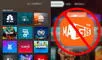
¿Qué podrás hacer con tu mouse temporal?
Según detalla Xataka Android, un portal especializado en tecnología, tras vincular ambos dispositivos, la pantalla de tu smartphone se volverá una especie de panel táctil (similar al touchpad de una laptop). Es decir, solo tendrás que mover tu dedo sobre la pantalla y verás que el cursor de tu PC también se mueve en la misma dirección.
Es importante resaltar que, además de usar tu teléfono inteligente para hacer clic en los softwares y navegar por el sistema operativo, Remote Mouse ofrece una función muy útil: un teclado virtual. Esto significa que podrás abrir Word en tu computadora y redactar directamente desde el teclado que aparecerá en tu celular.






![¿La razón por la que los audífonos de chupón son peligrosos para tu salud [VIDEO]](https://imgmedia.larepublica.pe/576x340/larepublica/migration/images/KTBXRWPN3VE5DBA5B2OPZQHXJE.webp)







